Tiene la opción de modificar el aspecto de los cPanels de sus clientes junto con la interfaz de correo web. Puede agregar su logotipo o un pie de página personalizado. En esta guía, le mostraremos cómo hacer una copia de un estilo de marca de cPanel existente, revisar las opciones editables y luego configurarlo como el estilo de cPanel predeterminado.
La creación de cPanel ya no es ilimitada. Obtenga más información sobre los cambios en los precios de cPanel y las preguntas frecuentes relacionadas.
Cómo crear un estilo de marca de cPanel personalizado
- Iniciar sesión en WHM
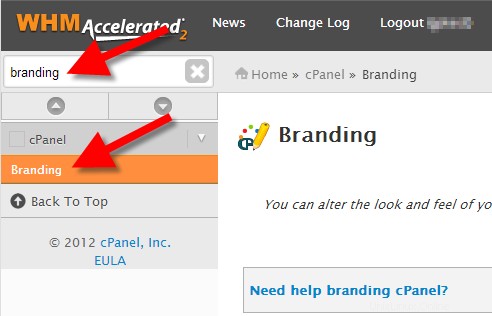
-
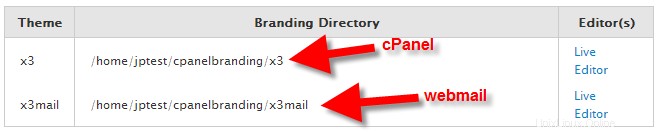 En el cuadro de búsqueda superior izquierdo, escriba branding y haga clic en Marca
En el cuadro de búsqueda superior izquierdo, escriba branding y haga clic en Marca - Verá 2 opciones en la lista, una para cPanel y otra para correo web. Haz clic en el Editor en vivo enlace junto al que desea editar. (La opción de correo web termina en correo ).
- Haga clic en Crear o cargar marca botón.
- En Crear un nuevo estilo de marca sección, ingrese un nombre para su nueva plantilla y haga clic en Crear botón. En mis pruebas, nombré el nuevo estilo de marca:custom-cpanel . Luego verá un mensaje que dice "El panel personalizado de estilo de marca se creó con éxito".
- Haga clic en Volver al Editor de marca botón.
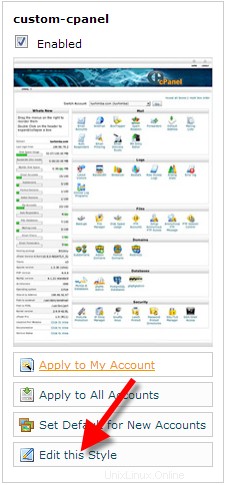
- Ahora desplácese hacia abajo y busque el estilo de marca que creó y haga clic en Editar este estilo
Ahora verá las opciones de edición, a continuación hay una breve descripción de lo que se puede modificar:
Opción Descripción Editar logotipos Seleccione esta opción para cambiar sus logotipos, puede cargar uno personalizado y editar el CSS para los logotipos. Editar iconos Esta opción le permite modificar los botones de iconos que se muestran en el cPanel. Puede elegir un nuevo archivo para reemplazar los iconos existentes.l Editar encabezado/pie de página Puede modificar las imágenes y los botones en el encabezado y pie de página de esta página. Editar interfaz de usuario UI es la abreviatura de interfaz de usuario, esta sección le permite modificar los botones y la forma en que responden. Hay ejemplos de los botones existentes para ayudar a identificar lo que está modificando. Editar imágenes de vista previa En esta área, puede modificar la apariencia de su estilo de marca personalizado en la lista del Editor de marca. Editar páginas HTML Esto le permite editar directamente el HTML de un estilo. Editar hoja de estilo Puede editar el CSS para la hoja de estilo aquí.
- Puede hacer que su nuevo estilo de marca personalizado sea el estilo predeterminado en el Editor de marca, haciendo clic en Establecer predeterminado para cuentas nuevas . Esto hará que las cuentas nuevas usen el nuevo cPanel de marca personalizado que creó.
Felicitaciones, ahora sabe cómo hacer una copia de un estilo de marca de cPanel existente , está familiarizado con las opciones y sabe cómo configurarlo como el estilo predeterminado de cPanel. Para obtener más información sobre la marca para cPanel, consulte nuestra guía Introducción a la marca cPanel para sus usuarios.
Si está buscando ver cómo puede aprovechar su propia marca para mejorar sus ventas de alojamiento de revendedor, consulte Cómo crear su marca como revendedor de alojamiento web para obtener más información.